 Adobe Audition 15 使用教学完整版.docx
Adobe Audition 15 使用教学完整版.docx
- 文档编号:2902102
- 上传时间:2022-11-16
- 格式:DOCX
- 页数:18
- 大小:846.05KB
Adobe Audition 15 使用教学完整版.docx
《Adobe Audition 15 使用教学完整版.docx》由会员分享,可在线阅读,更多相关《Adobe Audition 15 使用教学完整版.docx(18页珍藏版)》请在冰豆网上搜索。
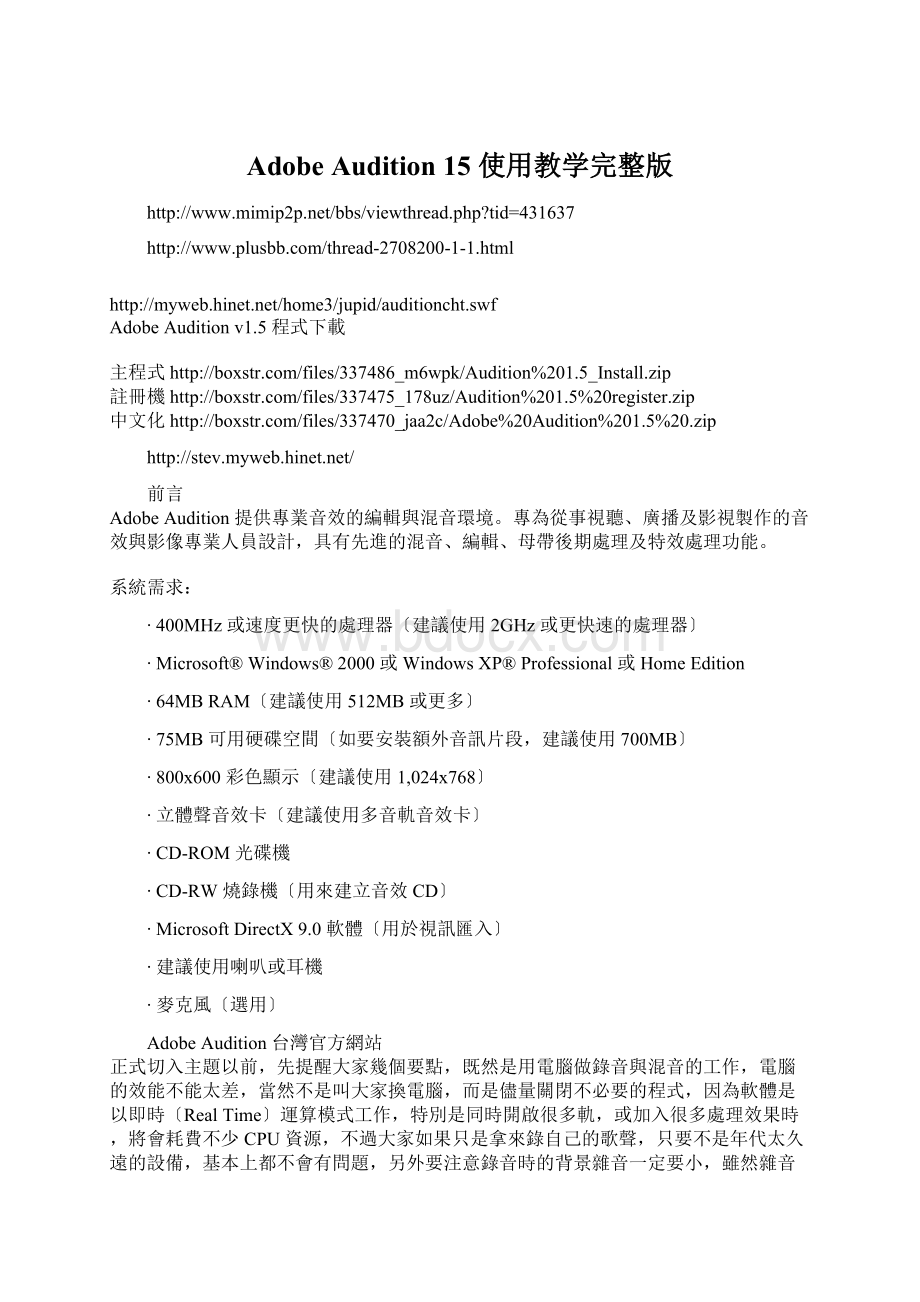
AdobeAudition15使用教学完整版
AdobeAuditionv1.5程式下載
主程式
註冊機
中文化
前言
AdobeAudition提供專業音效的編輯與混音環境。
專為從事視聽、廣播及影視製作的音效與影像專業人員設計,具有先進的混音、編輯、母帶後期處理及特效處理功能。
系統需求:
∙400MHz或速度更快的處理器〔建議使用2GHz或更快速的處理器〕
∙Microsoft®Windows®2000或WindowsXP®Professional或HomeEdition
∙64MBRAM〔建議使用512MB或更多〕
∙75MB可用硬碟空間〔如要安裝額外音訊片段,建議使用700MB〕
∙800x600彩色顯示〔建議使用1,024x768〕
∙立體聲音效卡〔建議使用多音軌音效卡〕
∙CD-ROM光碟機
∙CD-RW燒錄機〔用來建立音效CD〕
∙MicrosoftDirectX9.0軟體〔用於視訊匯入〕
∙建議使用喇叭或耳機
∙麥克風〔選用〕
AdobeAudition台灣官方網站
正式切入主題以前,先提醒大家幾個要點,既然是用電腦做錄音與混音的工作,電腦的效能不能太差,當然不是叫大家換電腦,而是儘量關閉不必要的程式,因為軟體是以即時〔RealTime〕運算模式工作,特別是同時開啟很多軌,或加入很多處理效果時,將會耗費不少CPU資源,不過大家如果只是拿來錄自己的歌聲,只要不是年代太久遠的設備,基本上都不會有問題,另外要注意錄音時的背景雜音一定要小,雖然雜音可以透過軟體來修飾,可是也會對想要保留的聲音作修飾,所以儘可能在安靜的錄音環境操作,〔這好像有點難,可是卻非常重要〕,同時耳機是絕對必要的投資,如果預算可以的話,最好是買全罩式耳機〔就是可以把耳朵全部蓋住那種〕。
常常有網友詢問,應該買什麼樣的設備才可以把聲音錄好,在這裡一併提出個人的一點意見,最常問到的就是該買什麼樣的麥克風?
我通常建議動圈式〔就是在家裡唱卡拉OK,或到KTV唱的那種〕,另一種稱為電容式,雖然收音效果較好,靈敏度也比較高,但是對於雜音的收音當然也比較好,除非錄音環境背景雜音很小,否則不建議使用,如果家裡剛好有卡拉OK麥克風,只要買一個大轉小的轉接頭,就可以直接在電腦上使用,同時因為導線夠長,可以離電腦遠一點,就不太容易收到電腦風扇的雜音。
如果真的很有錢,可以買一塊錄音卡〔非音效卡〕,價位大概在3~5千元起跳到數萬元不等,最基本的功能大概有4組輸出/輸入,24bit/96K的取樣與數位轉換,全雙工錄音及播放,內建的麥克風前級放大……等功能,買了這個東東,不但錄音效果可以提升,透過全雙工的功能,錄音的同時還可以聽到自己的歌聲,好了,廢話就此打住,正式進入教學主題〔以下內容以卡拉OK為主,多軌音樂創作不在討論範圍〕:
開始教學文章之前,我要特別感謝網路歌后May.jyuen,無私的提供她的歌聲原始檔,我才可以用比較完整的範例來寫作,同時她也非常大方的同意,把原始未經修飾的歌聲檔案,提供給大家練習Audition的操作,請大家多多給她鼓勵的掌聲,並且粉用力的繼續支持她
相見太晚:
伴唱檔
相見太晚:
歌聲
首先開啟AdobeAuditionv1.5〔舊版為CoolEdit2.0或2.1,介面功能沒差太多〕,Audition有三個檢視視窗:
∙編輯檢視:
可以對聲音檔案做編輯工作,靜音、降噪、降低雜訊等工作只能在這裡執行,還有頻譜與相位的分析,也是在這裡完成,不建議在這裡加入效果,除非有特殊需求與考量。
∙多軌檢視:
主要的混音工作區,歌聲的基本編輯完成後,就是在這裡加入其他效果,與伴唱樂的音量平衡與混音也是在這裡完成。
∙CD專案檢視:
當完成的作品想要燒成光碟,就到這裡完成美好的回憶。
先認識一下操作介面:
編輯檢視視窗:
1.有三個選項…左邊為編輯檢視,中間為多軌檢視,右邊為CD專案檢視,兩個地方都可以做切換。
2.編輯功能區…分別切換:
檔案、效果、我的最愛三個子功能目錄。
3.進階選項與切換按鍵。
4.主要錄音/播放控制區,多了一個播放鍵加小圓圈,可以從波形視窗標記處開始播放。
5.波形視窗縮放控制區…可以垂直或水平放大縮小波形圖,對編輯工作特別方便。
6.水平電平表〔音量表〕…這個不用解釋了吧。
7.時間碼顯示…有多種格式可以選擇,例圖中的單位為「分:
秒.1/1000秒」。
8.波形顯示窗…顯示左右聲道的波形,每聲道可以顯示正負弦波形。
9.時間設定控制區…可以直接鍵入數值,設定起始與結束時間,非常方便編輯工作。
多軌檢視視窗:
1.有三個選項…左邊為編輯視窗,中間為多軌視窗,右邊為CD方案視窗,兩個地方都可以做切換。
2.多軌主功能按鍵…分別切換音量/EQ/匯流排功能。
3.各單軌子功能按鍵…R/S/M表示錄音╱獨奏╱靜音,以及相關功能參數調整。
4.預演控制區…選擇檔案以後,可以先聽取音訊檔案內容
5.主要錄音/播放控制區…多了一個播放鍵加小圓圈,可以從波形視窗標記處開始播放。
6.波形視窗縮放控制區…可以垂直或水平放大縮小波形圖,對剪輯工作特別方便。
7.水平電平表(音量表)…這個不用解釋了吧。
8.時間碼顯示…有多種格式可以選擇,例圖中的單位為「分:
秒.1/1000秒」。
9.波形顯示窗…每一軌可以顯示左右聲道,每聲道可以顯示正負弦波形。
10.時間設定控制區…可以直接鍵入數值,設定起始與結束時間,對於區塊設定非常方便。
11.音樂創作輔助工具…可以設定調性,節拍,速度,創作音樂時非常方便,還可以開啟節拍器。
CD專案檢視視窗:
重複的地方就不再多做介紹,把檔案直接拖曳到視窗,安排好曲目順序,並且編輯軌道屬性,輸入相關資訊,確認時間長度未超過光碟容量,就可以「寫入CD」。
操作介面介紹完了,接著到多軌檢視視窗,在軌道1的空白處,按滑鼠右鍵,選擇插入→音訊〔或視訊;KTV檔〕,開啟伴唱音樂檔並插入軌道1。
連擊兩次伴唱檔,回到編輯視窗調整速度與音高〔如果速度與音高都OK,就跳過這裡〕,選擇效果→節拍/音調→伸展,開啟伸展視窗,中間靠上面有一個比率小視窗,可以調整速度參數,數字越大速度越快,反之則越慢,先修改參數以後,按下右下角預演鈕,可以先試聽調整後的速度,不滿意就按下停止鈕,再重新輸入參數,比率小視窗的右邊,有一個轉置小視窗,按下下拉鈕,會出現轉調參數選擇,none就是保持原調,1b降1key,1#昇1key,依此類推,有一個重點要注意,左下角的伸展模式要先選定,如果只是調整速度,就選擇時間伸展〔保持音調〕,如果只是轉調,就選擇音調轉換〔保持節奏〕,如果兩者皆要調整,就選擇重新取樣〔兩者都不保持〕,調整好了以後,按下確定鍵並回到多軌視窗,準備開始錄音。
先點選軌道2的錄音鈕,接著再按下主要錄音鈕,就可以跟著音樂唱了,唱完了就可以按下主要錄音鈕或停止〔不需等音樂結束〕,最後再點選軌道2的錄音鈕,取消錄音功能,以防止不當操作而洗掉。
錄完以後會產生一個新檔案軌道2,在檔案名稱連點兩次,會進入編輯檢視視窗,從波形圖可以看的出來前奏與間奏都有雜訊,有兩種方式可以處理,如果可能的話,以第一種為佳。
先仔細聽一下歌聲,如果聽到其他人的聲音或室外汽車聲等雜訊,只能選擇第二種方式補救,如果只是聽到微弱的風扇聲或電子雜訊等,就可以選擇第一種方式處理,因為唱歌時的小雜訊在混音時會被音樂蓋掉,不管哪一種情形,雜訊大到無法補救時,只能選擇找時間重錄,並且記得把麥克風音量調小,然後靠近嘴巴一點,這樣對雜訊的收音就會比較小。
一、靜音:
利用剛才介紹的縮放控制把波形水平放大,把游標移到雜訊的最末端〔以前奏為例,點在兩聲道中間附近,太上或太下只會選擇單聲道編輯〕,往左邊拖曳到開始處,標記的區塊會以反白顯示,這就是我們要編輯的區塊。
到目錄區選擇效果→靜音,就會把剛才的區塊設為靜音,重複同樣的動作,把間奏與尾奏同樣設為靜音。
二、降低雜訊:
一樣把前奏的雜訊區塊摽記起來,這次選擇效果→降低雜訊→降低雜訊。
系統會跳出降低雜訊小視窗,選擇捕捉線圖。
系統會根據預設數值捕捉雜訊線圖,接著選擇選取整個檔案,然後按下確定〔為簡化範例,不對其他參數做修改,有興趣可自行研究,不另做說明〕。
很明顯的剛才的雜訊不見了,可是波形也被改變了,因為對聲音做了破壞性的處理,大家可以對照前後兩個圖片,以上為音訊檔案的基本編輯功能,主要用意是移除不必要的雜訊,人聲的部份儘可能不用降低雜訊功能,因為人聲只要加入降低噪訊功能,多少都會對於聲音產生破壞。
在繼續下面的教學之前,我想先介紹整個錄音工程的基本流程與觀念,這樣大家在錄唱的時候,可能就會避免一些錯誤的操作與疏忽。
雖然在以下的介紹,有很多內容與各位學習的錄唱看似無關,但是很多的專業術語,在接下來的課程將會陸續出現,特別是在調整參數時一定會出現,我儘量將中英文寫出來,並試圖用比較淺顯的敘述來解釋。
通常我們將整個錄音工程概略分為錄音〔Recording〕、混音〔Mixing-down〕、後製作〔Mastering〕三大領域…
錄音〔Recording〕:
這是最基本的前期工作,需要注意的事:
麥克風的選擇,角度與位置的擺設,防震與防噪的處理,串音的抑制處理,音源的足夠動態反應〔也就是音量要夠〕,監控音壓是否過載〔Overload,也就是失真〕,頻域干擾與相位位移的處理……等,這是最基本的工作,在外國通常有專門的錄音師負責,在台灣通常會由混音師兼任,這個部份有兩派理論,一為對拾取的聲音做基本的修飾處理,另一為不做任何修飾,留待混音時再做處理,當然都各有理論基礎,個人傾向於第二派理論,所以並未對聲音多加處理,只是原音錄下來而已。
混音〔Mixing-down〕:
這個工作就是讓器材大顯身手的時候,當然也是考驗混音師聽力與功力的時候,首先必須對每一軌做處理,例如:
音量大小、音色潤飾、音場定位、動態處理、音效調整……等工作。
∙音量大小:
任何一個音源被處理之前,第一個要調整的就是前級增益〔Gain〕,藉此來調整出足夠的電平〔Level〕,再經由音量滑桿〔VolumeSlider〕,調整出相對其他軌道的適當音量來求取平衡〔Balance〕,一個簡單的測試方法就是,開啟任何一個效果視窗,大概都會有Gain與OutputLevel的選項,試著把Gain調到最大,OutputLevel調小,此時的音量不大
- 配套讲稿:
如PPT文件的首页显示word图标,表示该PPT已包含配套word讲稿。双击word图标可打开word文档。
- 特殊限制:
部分文档作品中含有的国旗、国徽等图片,仅作为作品整体效果示例展示,禁止商用。设计者仅对作品中独创性部分享有著作权。
- 关 键 词:
- Adobe Audition 15 使用教学完整版 使用 教学 完整版
 冰豆网所有资源均是用户自行上传分享,仅供网友学习交流,未经上传用户书面授权,请勿作他用。
冰豆网所有资源均是用户自行上传分享,仅供网友学习交流,未经上传用户书面授权,请勿作他用。


 铝散热器项目年度预算报告.docx
铝散热器项目年度预算报告.docx
